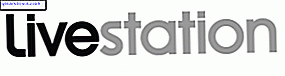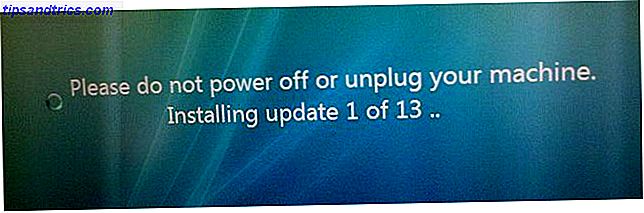Google Slides anses ofte som den fattige fetteren til Microsoft PowerPoint. Men Google Slides er et samlingsverktøy for sky og det gjør det nyttig når du bruker det med noe som Google Dokumenter.
Vi vet allerede hvordan å legge inn levende tabeller og diagrammer til Google Dokumenter. Men visste du at Google Disk også lar deg sette inn et levende lysbilde i Google Dokumenter?
Slik legger du inn et Google Slide inn i en Google Dok
En Google Doc kan bli omgjort til et visuelt rikt dokument. Men legg til et lysbilde fra en godt utformet presentasjon, og du kan virkelig skape en innflytelse. Legg til et lysbilde i Google Dok med disse raske trinnene:
- Logg inn på Google Disk og åpne en forberedt presentasjon i Google Lysbilder.
- Fra venstrepanelet klikker du og velger lysbildet du vil legge til. Fra menyen, klikk på Rediger> Kopier .
- Åpne Google Dok du vil bruke lysbildet med. Klikk på plasseringen i dokumentet der du vil legge til lysbildet.
- Fra menyen, klikk Rediger> Lim inn . Velg Link til presentasjon for å aktivere koblingen mellom de to kildene og dokumentet.

Google Slide er en live-innebygd. Du kan endre lysbildet og oppdatere dokumentet med ett enkelt klikk for å vise dynamisk informasjon.
I Google Dokumenter velger du det innebygde bildet og klikker på den lille nedpilen for å åpne Tilknyttede lysbildealternativer . Klikk på Oppdater for å synkronisere Google Doc med eventuelle endringer du har gjort i kildedisplayet. Fra samme meny kan du velge å fjerne linken fra presentasjonen.

Denne Google Slides-funksjonen kan forbedre samarbeidet ditt. For eksempel kan du raskt bytte lysbildene for å vise frem en historie i et ellers kjedelig Google tekstdokument. Så tenk opp andre kreative bruksområder i kombinasjon med disse tipsene for Google Slides 8 Google Slides Tips du bør vite før neste presentasjon 8 Google Slides Tips du bør vite før neste presentasjon Google Slides og de nyeste funksjonene gir deg flere sjanser enn noensinne å lage presentasjoner som forbløffer publikum. Her er åtte unike tips for profesjonelle presentasjoner. Les mer .